笔记本两个系统怎么切换 Win10系统如何在两个系统之间切换
更新时间:2024-03-11 12:41:33作者:xiaoliu
在现代科技时代,很多人选择在笔记本电脑上安装双系统,以便同时体验不同操作系统的特点,而在Win10系统中,如何在两个系统之间进行快速切换成为了一个常见问题。通过一些简单的操作,用户可以轻松地在不同系统之间切换,享受不同操作系统的便利和特色。在这个快节奏的时代,灵活地应对不同系统的需求,不仅提升了工作效率,也增强了操作系统的多样性。
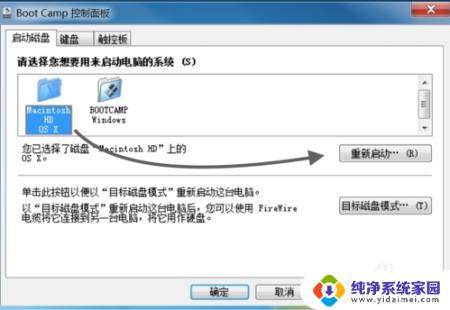
方法一 、快捷键切换
1、按下“ win ”+“ R ”键打开运行
2、在运行框中输入“ msconfig ”点击“ 确定 ”
3、在打开的“ 系统配置 ”界面中选择自己需要的系统点击“ 设为默认值 ”,完成后“ 重新启动 ”即可完成切换
方法二、开机时选择切换
1、拥有双系统时开机会出现一个选择操作界面,可以使用键盘“ 上下 ”键进行选择系统
以上是关于笔记本两个系统如何切换的全部内容,如果遇到这种情况,用户可以按照以上方法解决,希望这些方法能对大家有所帮助。
笔记本两个系统怎么切换 Win10系统如何在两个系统之间切换相关教程
- 电脑怎么切换另一个系统 Win10系统如何实现两个系统切换
- 选择操作系统有两个win10 win10开机多系统如何切换默认启动
- 电脑如何切换桌面 win10如何在两个桌面之间切换
- 电脑双系统怎么切换快捷键 Win10系统如何切换双系统
- win10两个系统怎么删除一个 Win10开机有两个系统菜单如何解决
- windows桌面快捷键 Win10如何在两个桌面之间切换
- 切换桌面1桌面2快捷键 win10怎么在两个桌面间切换
- win10启动有两个系统 Win10开机出现两个系统怎么选择
- 电脑开机显示两个系统 Win10开机出现两个系统怎么解决
- win怎么切换桌面 Win10如何快速切换两个桌面
- 怎么查询电脑的dns地址 Win10如何查看本机的DNS地址
- 电脑怎么更改文件存储位置 win10默认文件存储位置如何更改
- win10恢复保留个人文件是什么文件 Win10重置此电脑会删除其他盘的数据吗
- win10怎么设置两个用户 Win10 如何添加多个本地账户
- 显示器尺寸在哪里看 win10显示器尺寸查看方法
- 打开卸载的软件 如何打开win10程序和功能窗口